Como desativar cantos arredondados no Microsoft Edge
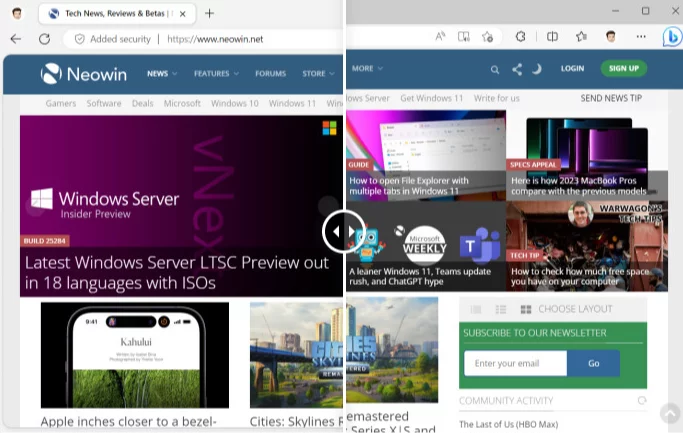
A Microsoft anunciou um Edge redesenhado junto com a próxima geração do Bing com inteligência artificial. O novo navegador certamente parece pouco convencional e levará algum tempo para se acostumar. No entanto, os comentários nos fóruns do Edge Insider indicam que muito poucos clientes gostam dos cantos arredondados, do ícone de perfil realocado e do enorme logotipo flutuante do Bing. Infelizmente, não há como desativar o último, mas você pode desfazer outras alterações e restaurar o design original do Microsoft Edge.
Observação: você pode desativar ou ativar determinados recursos individualmente. Por exemplo, desative os cantos arredondados, mas mantenha as abas arredondadas ou vice-versa.
Desative os cantos arredondados no Edge
1. Abra edge://flags.
2. Digite "Cantos arredondados do Microsoft Edge" na caixa de pesquisa para sinalizadores.
3. Defina o sinalizador como "Desativado".
4. Reinicie o navegador.
Movendo o ícone do perfil para a direita no Edge
1. Abra edge://flags.
2. Digite "Barra de ferramentas mínima do Microsoft Edge".
3. Defina o sinalizador como "Desativado".
4. Reinicie seu navegador.
Desativando guias arredondadas no Edge
1. Abra edge://flags.
2. "Disponibilize o recurso de guias arredondadas."
3. Defina o sinalizador como "Desativado".
4. Reinicie seu navegador.
5. Como alternativa, vá para edge://settings/appearance e desative a opção "Usar cantos arredondados para guias do navegador".
6. Reinicie seu navegador.